Vymazanie Safari: Vymazanie histórie a čistenie vyrovnávacej pamäte
Cache prehliadača je adresár vyrovnávacej pamäte pridelený webovým prehliadačom na ukladanie navštívených webových stránok, ktoré sú načítané do pamäte. Prehliadač Safari má podobnú funkciu. V budúcnosti, keď opätovne zadáte rovnakú stránku, webový prehliadač nebude mať prístup na web, ale má vlastnú vyrovnávaciu pamäť, čo ušetrí čas na sťahovanie. Niekedy však existujú situácie, kedy bola webová stránka aktualizovaná na hostiteľovi a prehliadač naďalej pristupuje k vyrovnávacej pamäti s zastaranými dátami. V tomto prípade by ste mali vyčistiť.
Ďalším dôvodom pre vymazanie vyrovnávacej pamäte je jej pretečenie s informáciami. Preťaženie prehliadača webovými stránkami vo vyrovnávacej pamäti výrazne spomaľuje prácu, čo spôsobuje, že opačný efekt urýchľuje načítanie stránok, to znamená, do akej miery má prispievať vyrovnávacia pamäť. Samostatné miesto v pamäti prehliadača je tiež obsadené históriou návštev webových stránok, pričom prebytok informácií môže spôsobiť aj spomalenie. Navyše, niektorí používatelia neustále vyčisťujú históriu, aby zachovali dôvernosť. Dozvieme sa, ako vymazať vyrovnávaciu pamäť a históriu v službe Safari odstrániť rôznymi spôsobmi.
obsah
Čistenie pomocou klávesnice
Najjednoduchší spôsob vymazania vyrovnávacej pamäte je stlačenie klávesovej skratky Ctrl + Alt + E. Potom sa zobrazí dialógové okno s otázkou, či používateľ naozaj chce vymazať vyrovnávaciu pamäť. Potvrdzujeme svoj súhlas kliknutím na tlačidlo Vymazať.
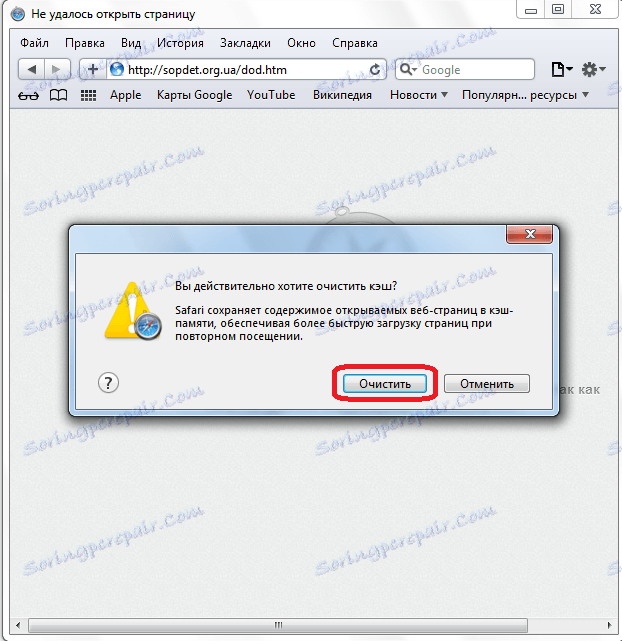
Potom prehliadač vykoná postup na vymazanie vyrovnávacej pamäte.
Čistenie cez ovládací panel prehliadača
Druhý spôsob čistenia prehliadača je cez jeho menu. Kliknite na ikonu nastavení v podobe výstroja v pravom hornom rohu prehliadača.
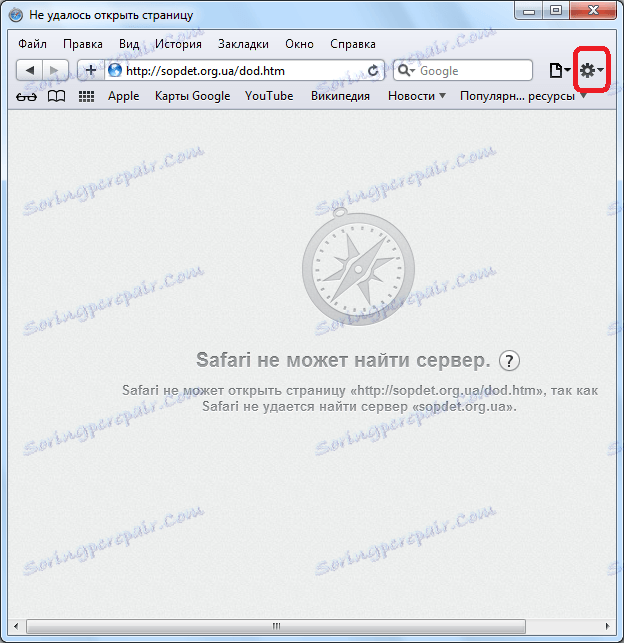
V zobrazenom zozname vyberte položku "Reset Safari ..." a kliknite naň.
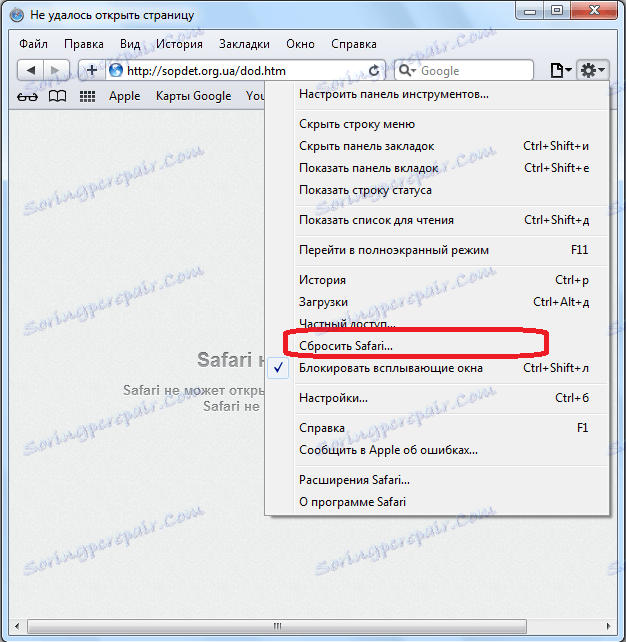
Otvorené okno zobrazuje parametre, ktoré sa majú obnoviť. Keďže však potrebujeme iba vymazať históriu a vymazať vyrovnávaciu pamäť prehliadača, odstránime začiarknutie všetkých položiek okrem položiek Vymazať históriu a Vymazať údaje o webových stránkach.
Buďte opatrní pri vykonávaní tohto kroku. Ak odstránite zbytočné údaje, v budúcnosti ich nebudete môcť obnoviť.
Potom, keď sme odstránili značky pre názvy všetkých parametrov, ktoré chceme uložiť, kliknite na tlačidlo "Reset".

Potom vymažete históriu návštev prehliadača a vymažete vyrovnávaciu pamäť.
Čistenie pomocou nástrojov tretích strán
Môžete tiež vyčistiť prehliadač pomocou nástrojov tretích strán. Jeden z najlepších programov na čistenie systému, vrátane prehliadačov, je aplikácia CCleaner ,
Spustite nástroj a ak nechcete úplne vyčistiť systém, ale iba prehliadač Safari, odstráňte kliešť zo všetkých označených položiek. Potom prejdite na kartu "Aplikácie".
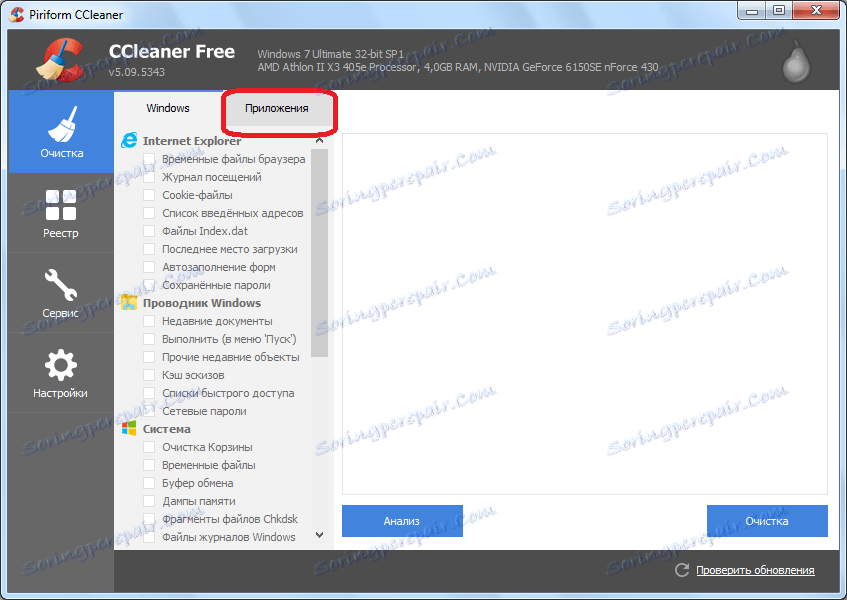
Tu tiež zrušíme začiarknutie všetkých položiek a ponecháme ich iba oproti hodnotám v sekcii Safari - "Internet cache" a "Log visited sites". Kliknite na tlačidlo "Analýza".
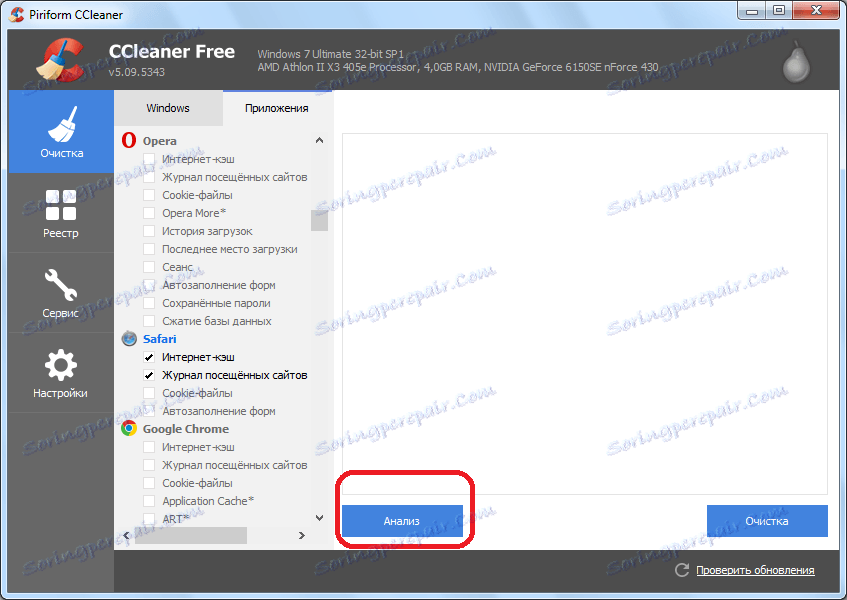
Po dokončení analýzy sa na obrazovke zobrazí zoznam hodnôt, ktorý sa má odstrániť. Kliknite na tlačidlo Vymazať.
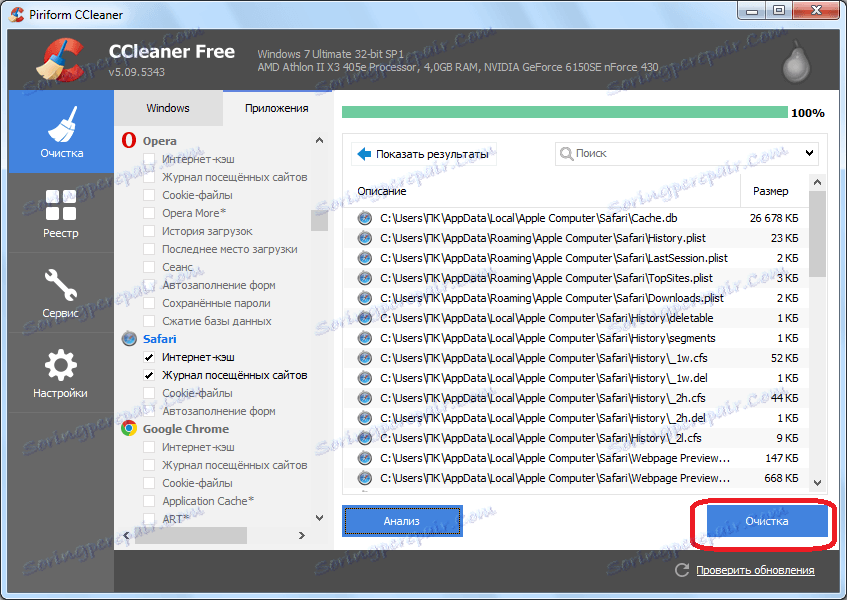
Program CCleaner vymaže prehliadač Safari z histórie návštev stránok a odstráni uložené webové stránky.
Ako môžete vidieť, existuje niekoľko spôsobov, ako môžete odstrániť súbory uložené vo vyrovnávacej pamäti a vymazať históriu v programe Safari. Niektorí používatelia dávajú prednosť použitiu pomôcok tretích strán na tieto účely, ale je to oveľa rýchlejšie a ľahšie pomocou vstavaných nástrojov prehliadača. Programy tretích strán majú zmysel používať iba vtedy, keď sa vykonáva komplexné čistenie systému.